Comment réparer les AirPod qui ne fonctionnent pas ou qui ne se connectent pas à l’iPhone/iPad

Avez-vous des AirPod ? Si tel est le cas, il est fort probable qu’après la récente mise à jour d’iOS 16, vous puissiez commencer à avoir souvent des problèmes pour vous y connecter. Eh bien, mon ami, vous n’êtes pas le seul à avoir été confronté à ce problème ennuyeux. Plusieurs utilisateurs d’Apple s’en sont plaints. De plus, sur le forum de la communauté Apple, les utilisateurs sont inondés d’une question, à savoir pourquoi mes AirPod ne se connectent-ils pas à mon iPhone ?
Même s’il s’agit d’un problème logiciel, nous avons encore quelques correctifs qui peuvent vous aider à résoudre ce problème. Par conséquent, si vous rencontrez ce problème, assurez-vous de lire les solutions que nous avons mentionnées ci-dessous.
Contenu:
- 1 Pourquoi mes AirPod ne se connectent-ils pas ?
- 2 Correction des AirPods ne fonctionnant pas et ne se connectant pas à l’iPhone/iPad
- 3 Quelques questions fréquemment posées
Pourquoi mes AirPods ne se connectent-ils pas ?
Tout peut être à l’origine de ce problème, mais l’une des raisons les plus probables pour lesquelles ce type d’erreur se produit est un dommage matériel. Cependant, vous pouvez également rencontrer des problèmes de compatibilité iOS si vous rencontrez des difficultés pour connecter vos AirPod à votre iPhone.
Cependant, si vous utilisez un Mac, vous devez vous assurer que votre Mac doit exécuter macOS Sierra ou une version ultérieure si vous utilisez des AirPod (première génération). Cependant, pour iPhone, cela devrait fonctionner sur iOS 14 ou version ultérieure. Voyons maintenant les correctifs si vos AirPod ne se connectent pas à votre iPhone.
Correction des AirPods ne fonctionnant pas et ne se connectant pas à l’iPhone/iPad
De nombreux utilisateurs ont récemment commencé à faire face à ce problème. Mais il n’y a rien à craindre, car nous avons quelques correctifs pour vous aider à résoudre le problème si les AirPod ne se connectent pas. Donc, si vous rencontrez également ce problème, assurez-vous de suivre ces correctifs :
Activer/désactiver Bluetooth et Wi-Fi
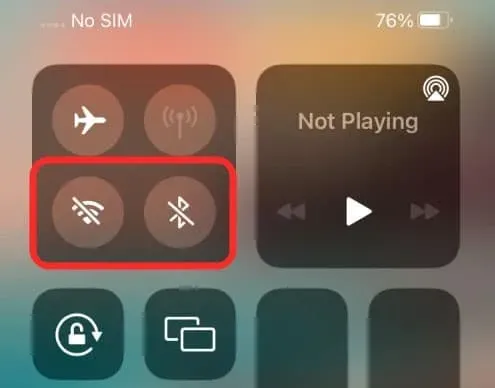
Les AirPods et les iPhones se connectent principalement via Bluetooth et Wi-Fi. Lorsque Bluetooth et Wi-Fi ne fonctionnent pas sur votre iPhone, les autres applications ne fonctionnent pas, pas les AirPods.
Alors, avez-vous des problèmes avec Bluetooth ou WiFi ? Tout d’abord, vous devez activer et désactiver le mode avion pour réactiver Bluetooth et WiFi.
Lorsque le mode Avion est activé, votre iPhone désactive automatiquement toutes les connexions sans fil, y compris Bluetooth et WiFi. Dans le centre de contrôle de votre iPhone, appuyez sur le bouton Mode avion pour activer le mode avion. Cependant, il est recommandé d’attendre 10 à 15 secondes avant de l’éteindre.
Réinitialiser les réglages réseau
Il est possible que le problème lié au réseau puisse être résolu en réinitialisant les paramètres réseau de votre iPhone. Il a été constaté que plusieurs utilisateurs d’AirPods Pro ont profité de cette solution. Voici les étapes à suivre si la fenêtre contextuelle AirPods n’apparaît pas sur iPhone. Voici les étapes pour vous aider :
- Tout d’abord, allez dans Paramètres > Général > Transférer ou Réinitialiser l’iPhone.
- Appuyez ensuite sur « Réinitialiser » > « Réinitialiser les paramètres réseau » > « Réinitialiser les paramètres réseau » après avoir saisi le mot de passe. Une fois votre iPhone redémarré, essayez à nouveau de vous coupler avec vos AirPods Pro.
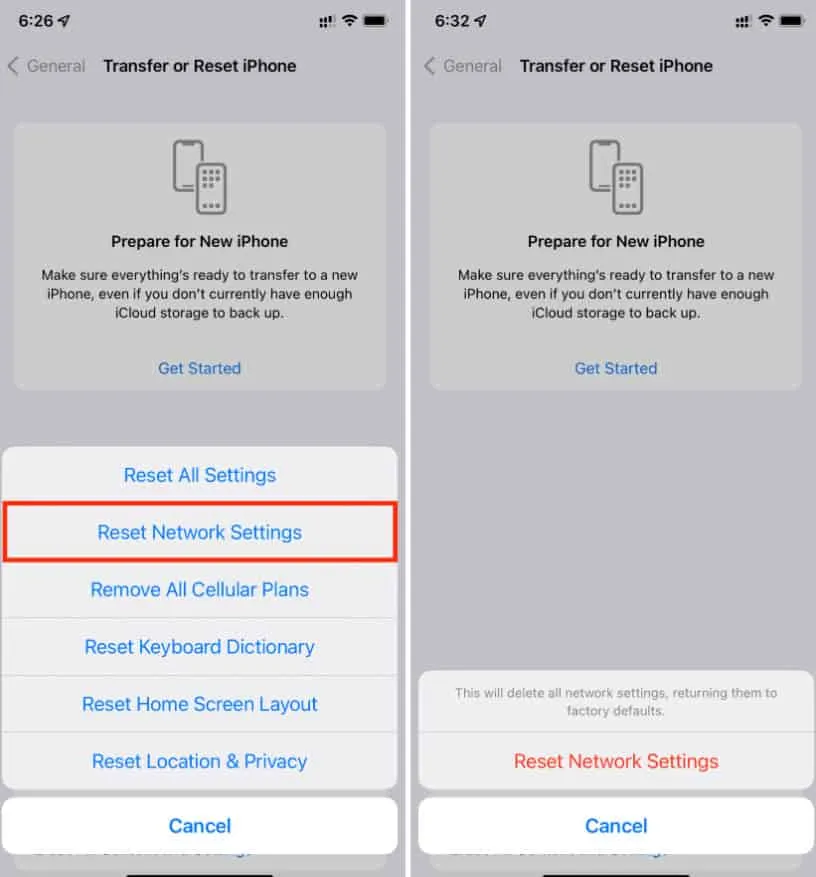
Redémarrez votre appareil
La solution la plus simple et la plus efficace à un défaut logiciel ou à une demande de l’utilisateur, telle que l’impossibilité de connecter des AirPods, consiste à redémarrer votre iPhone.
- Vous pouvez maintenir enfoncé le bouton de volume ou le bouton latéral. Cependant, une fois que le curseur de mise hors tension apparaît, faites-le glisser. Cela peut prendre jusqu’à 30 secondes pour que le smartphone s’éteigne après avoir fait glisser le curseur.
- Ensuite, rallumez-le en appuyant sur le bouton d’alimentation.
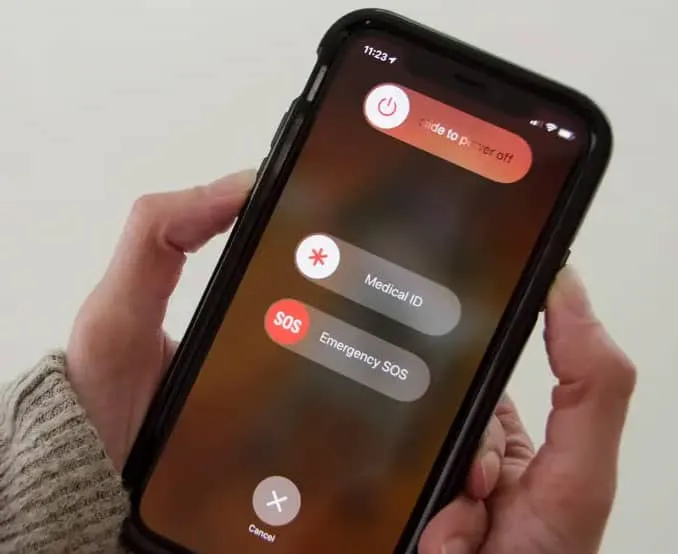
Chargez vos AirPods
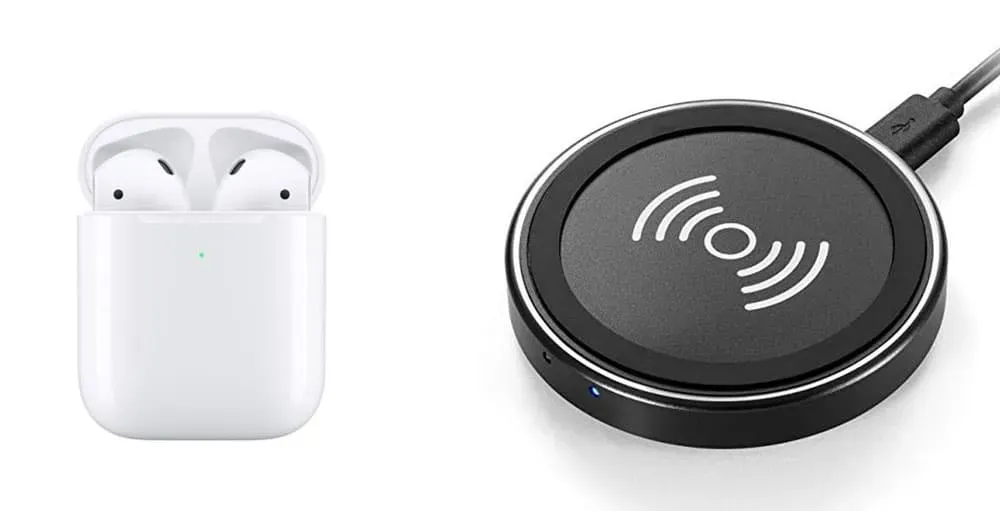
Pour profiter pleinement des AirPods, ils doivent d’abord être chargés. Dans certains cas, cela ne fonctionne pas parce qu’il veut économiser la batterie. Votre iPhone reconnaît-il vos AirPods ? Si la puissance de la batterie n’est pas suffisante, essayez de la charger directement à partir d’une prise murale pendant quelques minutes, puis vérifiez à nouveau. Cela sera définitivement résolu si les AirPod ne se connectent pas.
Reconnectez vos AirPods à l’iPhone
Chaque fois que vous rencontrez un problème tel que les AirPod ne se connectent pas à votre iPhone, c’est la meilleure façon de le résoudre. Suivez ces étapes:
- Insérez vos AirPods dans le boîtier de charge. Mettez le couvercle sur le boîtier de charge et fermez-le. Après avoir retiré le couvercle, le boîtier de charge est prêt à l’emploi.
- Sur votre iPhone, accédez à l’application Paramètres. Après cela, appuyez sur l’icône i à côté de vos AirPods pour trouver Bluetooth.
- Sélectionnez « Oublier cet appareil » et validez. Si le bouton de réglage du boîtier ne clignote pas en orange, maintenez-le enfoncé pendant 15 secondes.
- Vous pouvez maintenant reconnecter vos AirPods après avoir redémarré votre iPhone.
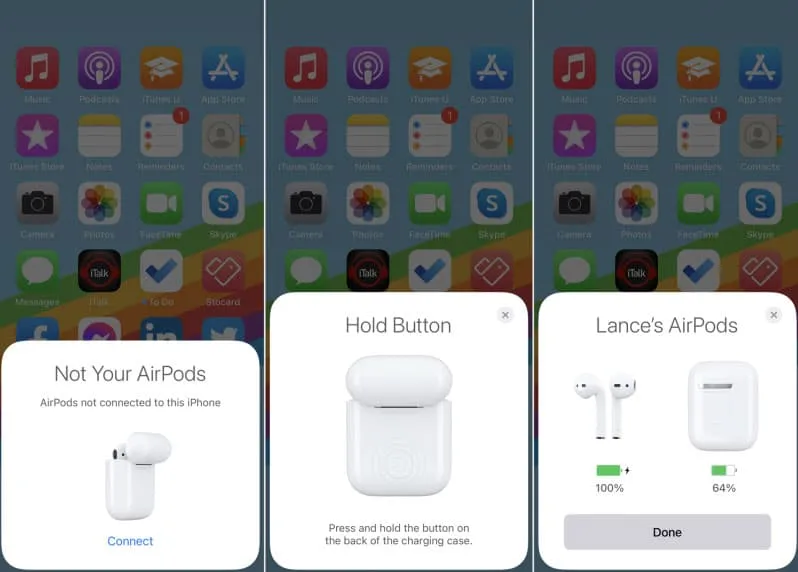
Nettoyez vos AirPods
Si vous avez des AirPods et un étui de chargement, essuyez-les avec un chiffon en microfibre. Alternativement, vous pouvez utiliser un coton-tige, un mouchoir en papier ou du papier de soie. Si vous voulez enlever les débris collants, prenez quelques morceaux de coton supplémentaires à l’extrémité pour créer un outil plus précis et plus doux.
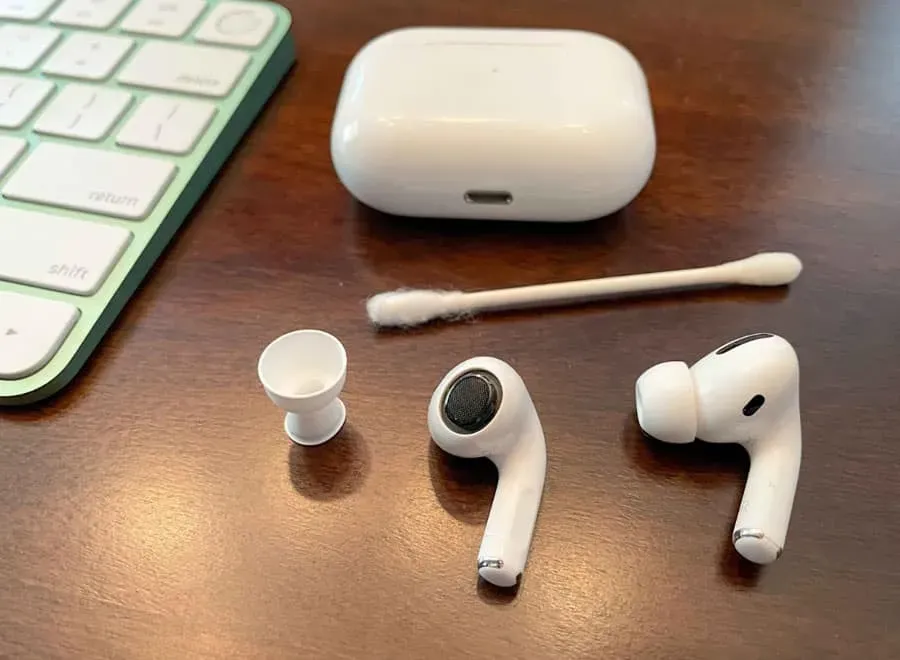
Avec un cure-dent, vous pouvez enlever la saleté restante. Mais évitez d’avoir de l’humidité dans les trous de vos AirPods en utilisant un étui de chargement et en évitant les bombes aérosols ou autres choses similaires.
Mettre à jour le système d’exploitation de votre appareil
Vous avez probablement déjà vu cette recommandation dans l’un de nos nombreux articles. En effet, les logiciels obsolètes sont la principale cause de nos problèmes techniques. La connectivité Bluetooth est également essentielle au bon fonctionnement de vos AirPods.
Il n’y a rien de mal à essayer une mise à jour, bien que les problèmes logiciels soient un problème courant avec les deux Airpods. Vous pouvez mettre à jour votre appareil Apple en suivant ces étapes :
- Ouvrez les « Paramètres » de votre iPhone et cliquez sur « Général ».
- Cliquez sur « Mise à jour du logiciel ».
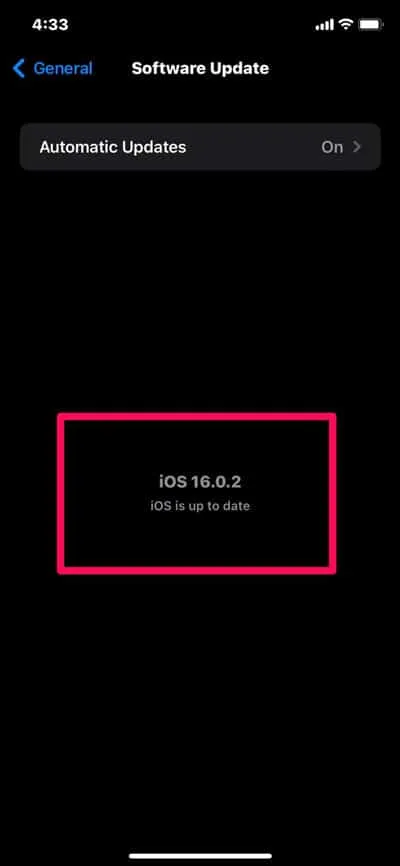
- Vous pouvez le télécharger et l’installer s’il est disponible.
Contacter l’assistance Apple
En dernier recours, pour décider si les AirPod ne se connectent pas, vous pouvez contacter directement Apple. Consultez la section AirPods sur leur site officiel. Visitez l’onglet Qualité sonore pour des solutions. Vous pouvez les contacter par téléphone ou en ligne.
Quelques questions fréquemment posées
Fluide AirPod endommagé ?
Lorsque vous rencontrez des problèmes pour connecter vos AirPods, vous vous demandez peut-être si les dommages causés par les fluides sont à blâmer. Vous pouvez endommager les composants internes d’un bourgeon en l’exposant à la pluie ou à la sueur.
Malheureusement, les AirPod n’ont pas d’indicateurs de dégâts liquides. Vous pouvez être endommagé par les liquides si vos reins ont été exposés à l’humidité. Apple vous recommande de les apporter au magasin et de discuter des options de remplacement si vous craignez que cela ne cause vos problèmes.
Comment savoir si mes AirPods sont couverts par la garantie ?
Consultez leur site Web pour voir si vos AirPods sont couverts par la garantie d’Apple. Chaque AirPod a un numéro de série, mais il est très petit et difficile à voir en raison de sa petite taille. Si vos AirPod sont intra-auriculaires et connectés, vous pouvez trouver leur numéro de série dans les paramètres Bluetooth (assurez-vous que vos AirPod sont intra-auriculaires et connectés).
- Le numéro de série de vos AirPods peut être trouvé en cliquant sur l’ icône « i » à côté de leur nom.
- Vous devrez fournir votre numéro de série sur le site Web.
Résumer
Alors, voici ce qu’il faut faire si les AirPod ne se connectent pas à votre iPhone. Nous espérons que vous pourrez désormais coupler vos AirPods avec vos appareils iOS 16. Aussi, commentez ci-dessous et faites-nous savoir si vous avez des doutes ou des questions.
Laisser un commentaire